- Tác giả Jason Gerald [email protected].
- Public 2023-12-16 11:46.
- Sửa đổi lần cuối 2025-01-23 12:52.
Là người dùng eBay, bạn có thể chặn những người dùng khác mà bạn không muốn hợp tác kinh doanh. Người dùng bị chặn không thể cung cấp hàng hóa hoặc mua sản phẩm của bạn và không thể liên hệ với bạn để hỏi về các sản phẩm đã được đăng ký hoặc tải lên. Ngoài ra, bạn cũng có thể chặn người dùng từ các tiểu bang, khu vực hoặc quốc gia nhất định. Làm theo các bước và phương pháp bên dưới để thêm người dùng cụ thể vào danh sách chặn eBay.
Bươc chân
Phương pháp 1/2: Chặn người dùng (Riêng biệt)
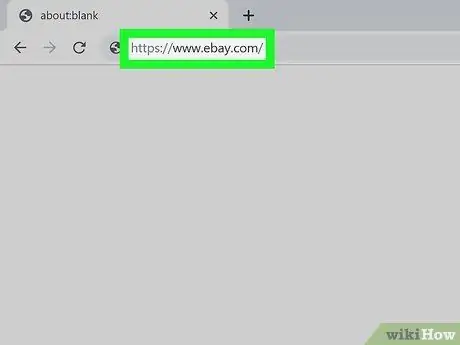
Bước 1. Truy cập https://www.ebay.com qua trình duyệt web
Bạn có thể sử dụng bất kỳ trình duyệt nào trên PC hoặc máy tính Mac của mình.
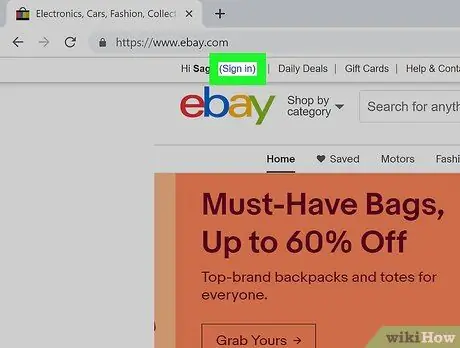
Bước 2. Nhấp vào Đăng nhập
Nếu bạn không tự động đăng nhập vào tài khoản của mình, hãy nhấp vào liên kết “ Đăng nhập ”Ở góc trên bên phải của màn hình.
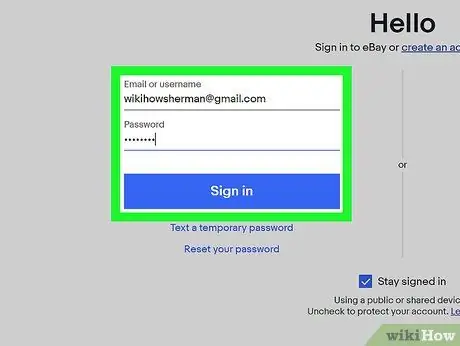
Bước 3. Đăng nhập bằng tên người dùng và mật khẩu của tài khoản
Nhập địa chỉ email và mật khẩu tài khoản eBay của bạn, sau đó nhấp vào “ Đăng nhập ”.
- Ngoài ra, hãy nhấp vào “ Đăng nhập bằng facebook " hoặc " Đăng nhập bằng Google ”Để đăng nhập bằng tài khoản Facebook hoặc Google của bạn.
- Nếu bạn đã bật xác thực hai yếu tố, hãy nhập mã sáu chữ số được gửi bằng tin nhắn văn bản để đăng nhập vào tài khoản của bạn.
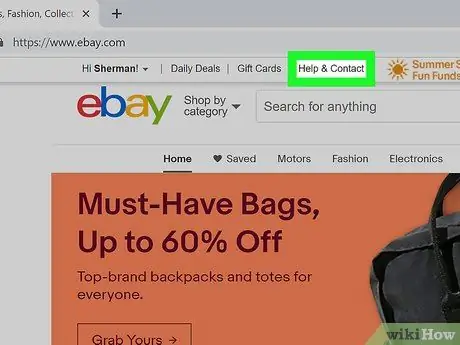
Bước 4. Nhấp vào Trợ giúp & Liên hệ
Đây là tùy chọn thứ tư ở góc trên cùng bên trái của màn hình, ở đầu trang chính của eBay.

Bước 5. Nhập Chặn người mua vào thanh tìm kiếm
Nhấp vào thanh bên cạnh biểu tượng kính lúp ở đầu trang, sau đó nhập "Chặn người mua" vào thanh tìm kiếm. Một liên kết đến biểu mẫu chặn người mua sẽ xuất hiện.
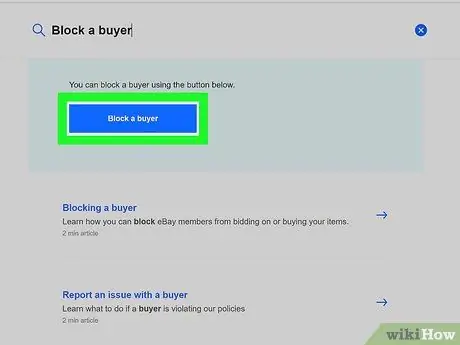
Bước 6. Nhấp vào Chặn người mua
Nút màu xanh lam này xuất hiện ở đầu kết quả tìm kiếm.
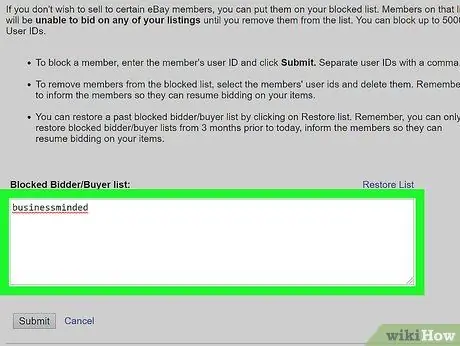
Bước 7. Nhập tên của người dùng bạn muốn chặn
Sử dụng trường trong "Danh sách người mua / người đặt giá thầu bị chặn" để nhập tên người dùng của người mua mà bạn muốn chặn.
Nếu bạn cần nhập nhiều tên người dùng, hãy phân tách từng tên người dùng bằng dấu phẩy
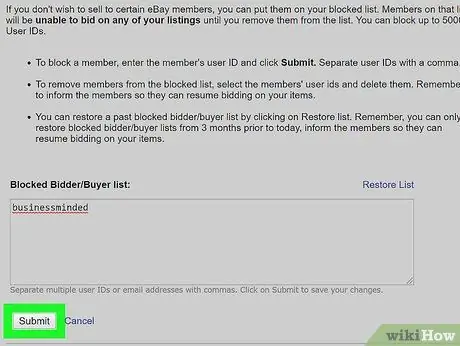
Bước 8. Nhấp vào Gửi
Nó nằm dưới trường văn bản, ở cuối biểu mẫu. Người dùng bị chặn không còn có thể liên hệ với bạn để hỏi về các mặt hàng bạn đang bán và không thể thực hiện mua hàng hoặc cung cấp hàng hóa..
- Để bỏ chặn người dùng, hãy làm theo các bước 1-6 để quay lại danh sách chặn. Xóa người dùng bị chặn khỏi danh sách và nhấp vào “ Nộp ”.
- Để bỏ chặn tất cả người dùng, hãy nhấp vào “ Khôi phục danh sách ”Ở đầu danh sách khối.
Phương pháp 2/2: Chặn người dùng từ các quốc gia, vùng lãnh thổ hoặc quốc gia cụ thể
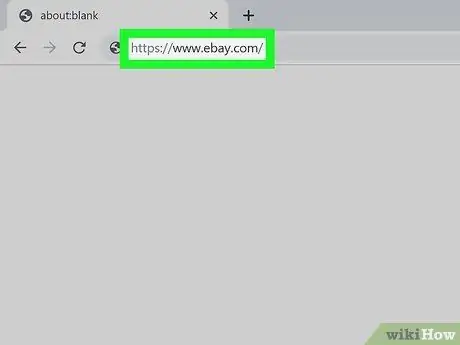
Bước 1. Truy cập https://www.ebay.com qua trình duyệt web
Bạn có thể sử dụng trình duyệt trên PC hoặc máy tính Mac.
Nếu bạn chưa từng bán bất cứ thứ gì trên eBay, tùy chọn này có thể không khả dụng
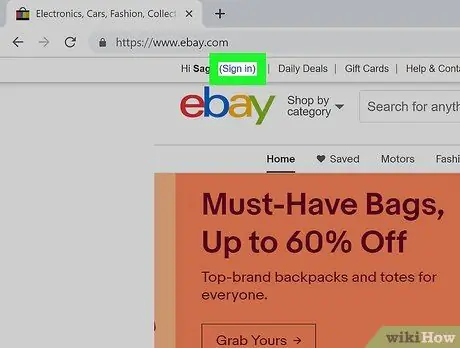
Bước 2. Nhấp vào Đăng nhập
Nếu bạn không tự động đăng nhập vào tài khoản của mình, hãy nhấp vào liên kết “ Đăng nhập ”Ở góc trên cùng bên phải của trang.
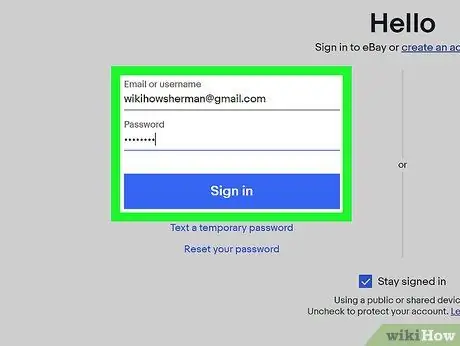
Bước 3. Đăng nhập bằng tên người dùng và mật khẩu của tài khoản
Nhập địa chỉ email và mật khẩu của tài khoản, sau đó nhấp vào “ Đăng nhập ”.
- Ngoài ra, hãy nhấp vào “ Đăng nhập bằng facebook " hoặc " Đăng nhập bằng Google ”Để đăng nhập bằng tài khoản Facebook hoặc Google của bạn.
- Nếu bạn đã bật xác thực hai yếu tố, hãy nhập mã sáu chữ số được gửi bằng tin nhắn văn bản để đăng nhập vào tài khoản của bạn.
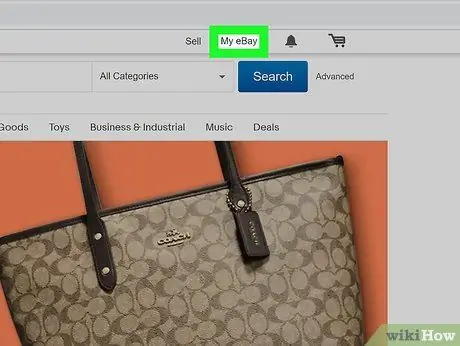
Bước 4. Nhấp vào eBay của tôi
Nó ở góc trên bên phải của trang web.
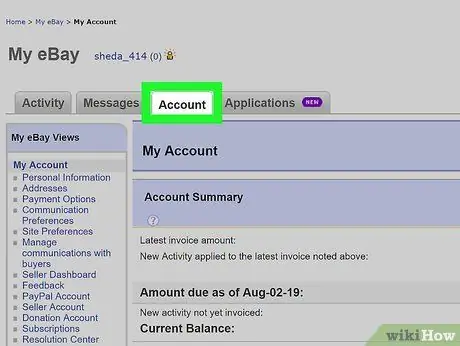
Bước 5. Nhấp vào Tài khoản
Tùy chọn này là tab thứ ba ở đầu trang tóm tắt tài khoản.
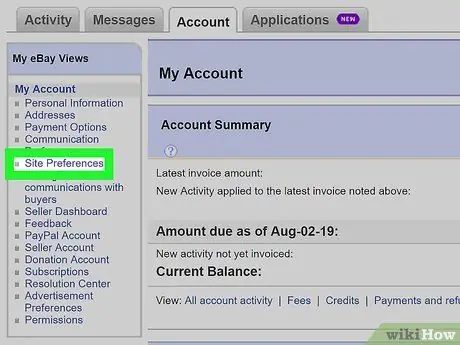
Bước 6. Nhấp vào Tùy chọn trang web
Nó nằm trong menu ở thanh bên trái của trang.

Bước 7. Cuộn xuống và nhấp vào Tùy chọn vận chuyển
Liên kết này ở cuối trang. Sau đó, trang "Quản lý cài đặt Vận chuyển" sẽ được mở.
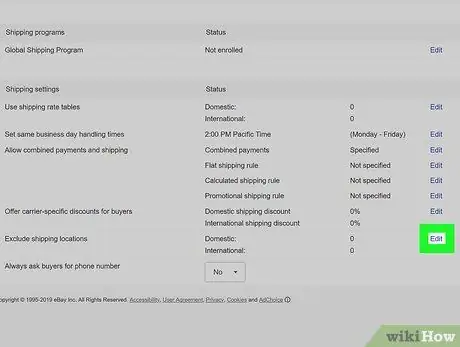
Bước 8. Nhấp vào Chỉnh sửa bên cạnh tùy chọn “Loại trừ địa điểm giao hàng”
Tùy chọn này ở phía bên phải của trang "Quản lý cài đặt Vận chuyển". Liên kết "Chỉnh sửa" xuất hiện ở bên phải của trang, bên cạnh mỗi tùy chọn trên menu.

Bước 9. Kiểm tra các tùy chọn
bên cạnh vị trí bạn muốn chặn.
Bạn có thể chọn một khu vực trong nước, một châu lục và một địa chỉ hộp thư.
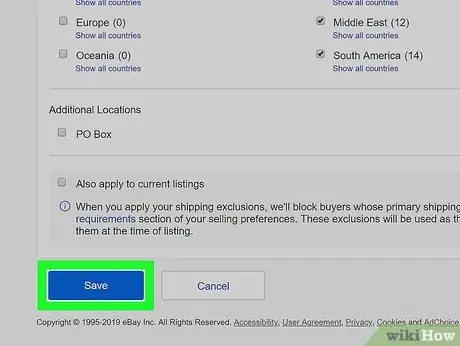
Bước 10. Nhấp vào Lưu
Cài đặt phân phối mới sẽ được lưu. Người dùng từ các quốc gia bị chặn không còn có thể mua sản phẩm của bạn hoặc đưa ra ưu đãi..
Áp dụng cài đặt mới cho tất cả các sản phẩm bằng cách chọn hộp bên cạnh tùy chọn “Áp dụng cho tất cả danh sách trực tiếp hiện tại”
Lời khuyên
- Bạn có thể chặn (tối đa) 5.000 người dùng.
- Có những tình huống mà bạn có thể chặn một số người dùng nhất định. Ví dụ: bạn đã có trải nghiệm tồi tệ với người dùng đó hoặc người dùng mới chưa có phản hồi hoặc nhận được nhiều phản hồi xấu.
- Bỏ chặn người dùng bất kỳ lúc nào bằng cách quay lại trang đánh giá "Quản lý đấu thầu và người mua", xóa tên người dùng khỏi danh sách chặn và nhấp vào nút "Gửi".






